- 作者:装机大师
- 时间:2020-11-12 17:05:57
优点:容量超大,速度快
用本方法的好处:不用重新分区,不用格式化硬盘,可以保留原来的数据,FAT32或NTFS格式均可
我的移动硬盘情况如下,日立40G硬盘,用科硕的移动硬盘盒,其主控芯片为GL811的,用ChipGenius检测结果如下,为高速USB2.0接口。
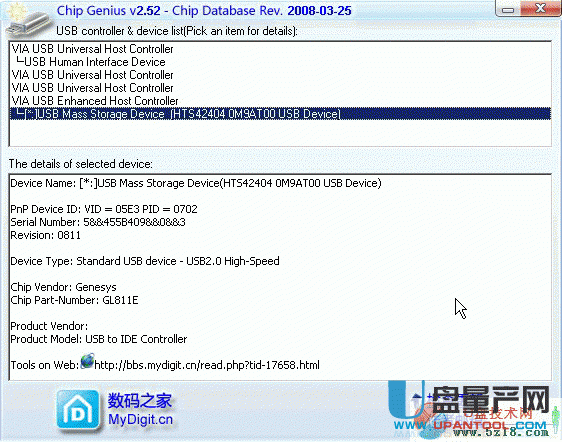
下载一个WINPE的镜像文件
将硬盘插上电脑,右击“我的电脑(My Computer)”,选择“管理(Manage)”,再选“磁盘管理(Management)”
可以看到我的移动盘分为了2个区,且第一个分区是“主要磁盘分区(Primary Partition)”,如果不是,那只能再重新分区啦。
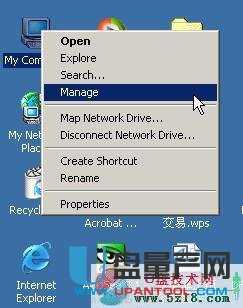
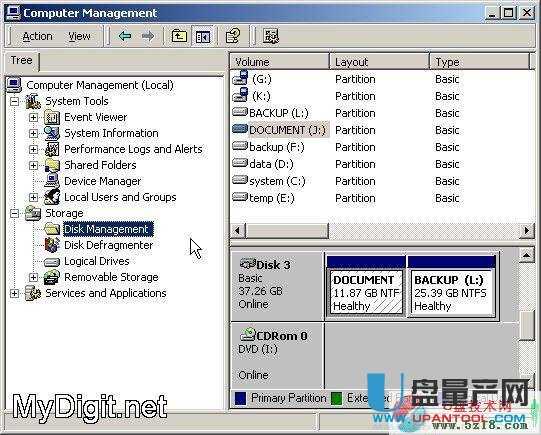
接下来右击第一个分区,我的是“J”盘,选择“将磁盘分区标为活动(Make Partition Active)”,如下图,这个跟以前DOS下的FDISK分区工具将启动分区标识“A”的道理是一样的,这样设置后我们的移动盘才能引导启动。
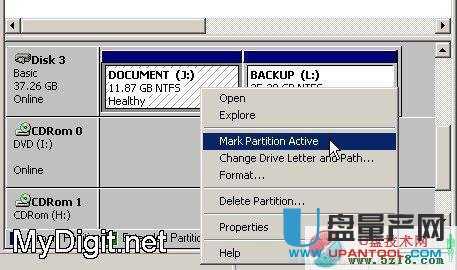
设置后,可以看到“J”盘已标识为“活动的(Active)”了,如下图
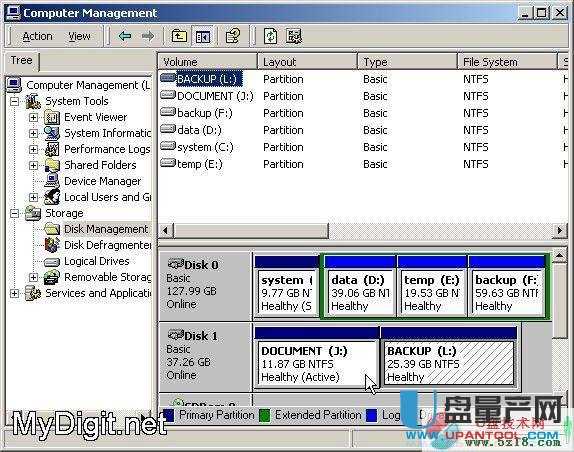
将下载回来的WINPE镜像文件用WINRAR打开(ISO格式),把里面的所有文件及文件夹拖放到移动盘的“J”盘根目录下面,或者解压缩后复制到“J”盘根目录下也行。

接下来把“WXPE”文件夹下面的两个文件“NTDETECT.COM”和“SETUPLDR.BIN”复制到“J”盘根目录下
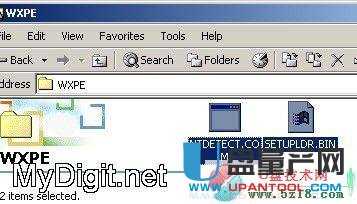
同时将“SETUPLDR.BIN”改名为“ntldr”,如下图
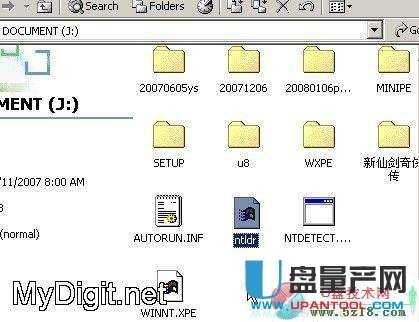
因为“J“盘我们还要存数据,为了防止误删了系统文件,我们可以把"NTDETECT.COM",”ntldr“,”WXPE“等文件和文件夹隐藏,选中它们,右击”属性“,选择隐藏即可。



















